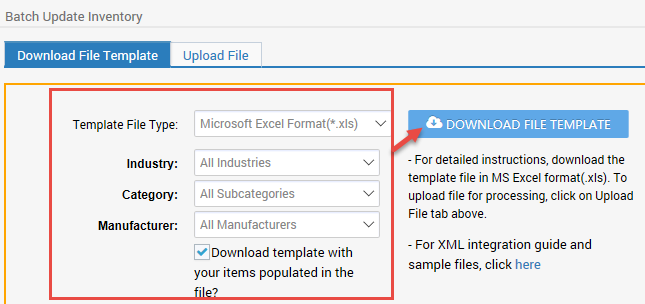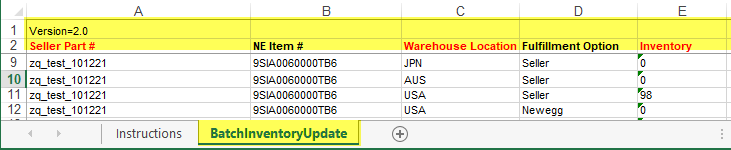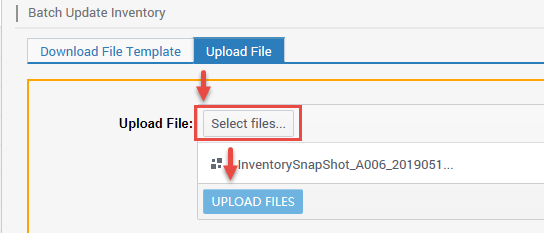批次更新您的商品庫存。
可用平台:Newegg.com
操作說明:
- 前往賣家門戶然後將滑鼠指標懸停在列表圖示(左上角),然後選擇商品 > 批量更新庫存.

- 下載模板:
-
下載檔案範本已選取分頁。
-
Select模板檔案類型:
- 對於使用資料檔案範本的新賣家,我們建議使用Microsoft Excel 格式, 提供更多資訊,例如說明,基本商品資訊 – 定義, 和/或詳細項目資訊 – 值工作表。
-
離開產業,類別,和製造商to ALL,所有項目將下載到模板。
-
預設情況下,核取方塊已勾選下載已在檔案中填入您的項目之模板,請勿取消勾選。
-
點擊DOWNLOAD FILE TEMPLATE提交請求並準備範本。
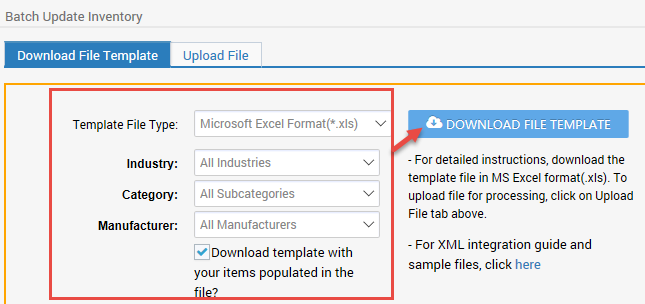
- 下載檔案範本狀態與歷史:
- 預設情況下,Newegg 提供最近 3 天的下載。若要檢查較晚的日期,請相應調整篩選條件。
-
點擊重新整理列表重新整理狀態的下載。定期點擊以檢查狀態。
-
當初始 狀態已更改為已完成在下方下載連結將會有一個連結。點擊Download並將範本儲存到本機磁碟。

-
- 更新範本:
- 開啟範本:
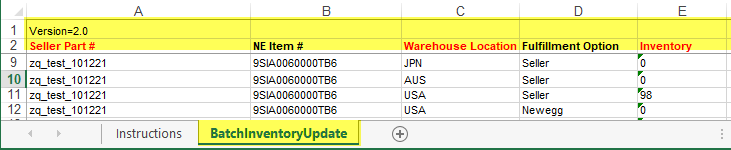
- 已標註的欄位與工作表名稱請勿移除/更新/修改,否則上傳將失敗。
- Update the item(s)庫存依適用條件倉庫位置給履約選項 賣家.
- 履約選項 Newegg,Newegg 只會注意當前庫存。 若要更新此類履約的庫存,請參閱更新已由 Newegg 發貨的可用庫存.
- 請參考說明用於定義、接受值和需求的表格。
- 儲存檔案。
- 開啟範本:
- 上傳範本:
- 上傳檔案tab 已選取。
- 點擊Select files…以上傳檔案自本機磁碟。
- 點擊上傳檔案.
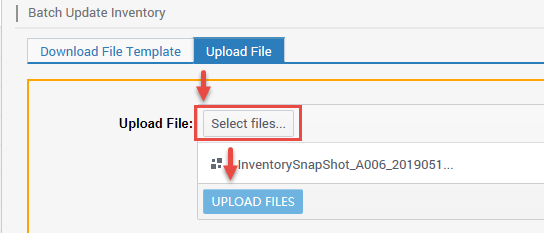
- 已上傳檔案狀態與歷史:
- 上傳檔案在以下選取的 tab已上傳檔案狀態與歷史檢查。
- 預設情況下,Newegg 提供最近 3 天的上傳。 調整篩選條件以符合檢查較晚日期的需求。
- 定期點擊REFRESH LIST更新狀態.
- 狀態與已完成,失敗, 或已完成,但有錯誤已完成上傳。 點擊查看詳細資訊檢查失敗/錯誤的原因。